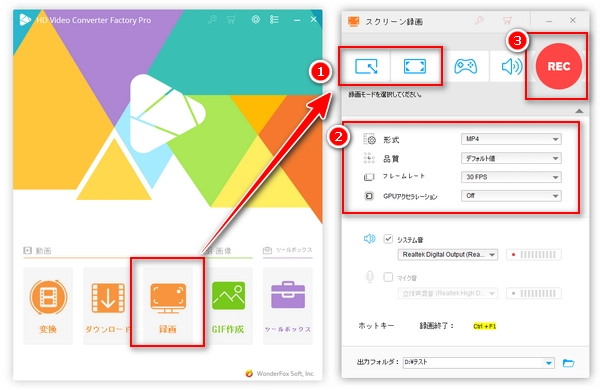
現在、ジャニーズの配信は主に、「FAMILY CLUB online(旧ジャニーズネットオンライン)」というサイトで視聴できます。視聴したい配信のチケットを購入すれば、配信日時にその配信をオンラインで視聴できます。また、TVer・Netflix・Hulu・YouTubeなどでも一部過去に配信されたジャニーズ動画やドラマなどを視聴可能です。
今回は、ジャニーズの配信を保存してオフラインで楽しみたい方のために、PCでジャニーズ配信を画面録画する簡単な方法について紹介いたします。
関連記事:ジャニーズFC動画を簡単に保存する方法
ジャニーズ配信を画面録画するために、「WonderFox HD Video Converter Factory Pro」という強力な画面録画ソフトがおすすめです。TVer・Netflix・Hulu・YouTubeなどで配信するジャニーズ映像や生配信を画面録画することができます。録画した動画はMP4、MOV、MKVまたはAVI形式として保存されます。またこのソフトの変換機能を利用すれば、録画動画をMPG、WebM、iPhone、Androidなど各種の形式に変換でき、自分のデバイスにジャニーズ配信動画を楽しむのに役立ちます。
また、ダウンロード機能も備わっており、動画のURLを利用すればYouTubeなどのサイトからジャニーズなどの動画を直接ダウンロードすることもできます。
ジャニーズ録画ソフト「WonderFox HD Video Converter Factory Pro」を立ち上げ、最初の画面で「録画」をクリックします。
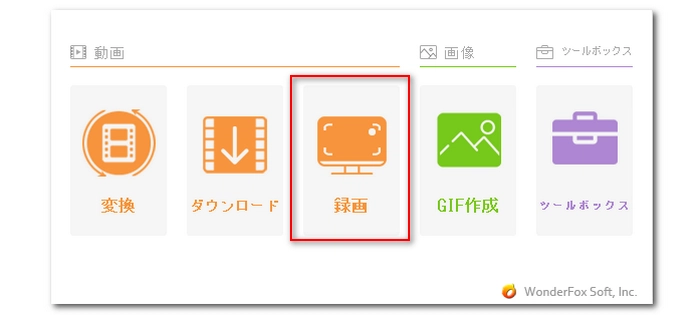
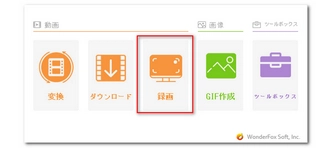
「スクリーン録画」の上部で録画モードを選択し録画の範囲を設定します。「ウィンドウモード」ではジャニーズ配信を指定範囲で録画できます。「全画面モード」は全画面でジャニーズ映像を再生して録画するのにお薦めです。「音声録音モード」はジャニーズ映像や楽曲の音声のみ録音したい場合にお薦めします。
そして、録画形式(MP4/AVI/MKV/MOV)、録画品質(低品質/デフォルト/高品質)、フレームレート(10/30/60fps)、GPUアクセラレーション利用かどうかについて必要におじて設定します。
ジャニーズ配信を音声付きで録画するには、「システム音」にチェックを入れます。「マイク音」にチェックを入れればマイクからの音声を録音できます。
録画データの保存先を設定するには、下部の「▼」ボタンをクリックしてください。
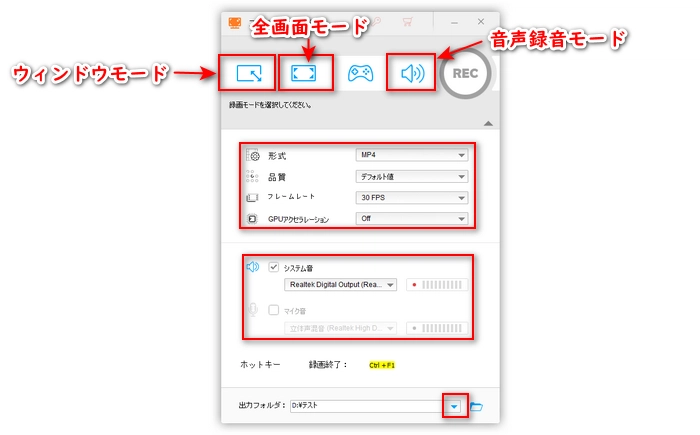
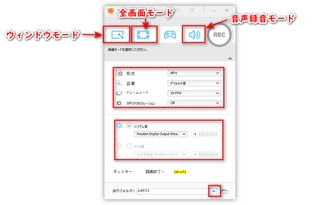
すべての設定が完了したら、上部の「REC」ボタンをクリックすると、カウントダウン5秒後ジャニーズ配信を画面録画し始めます。
録画を終了するなら、「Ctrl」+「F1」を押してください。
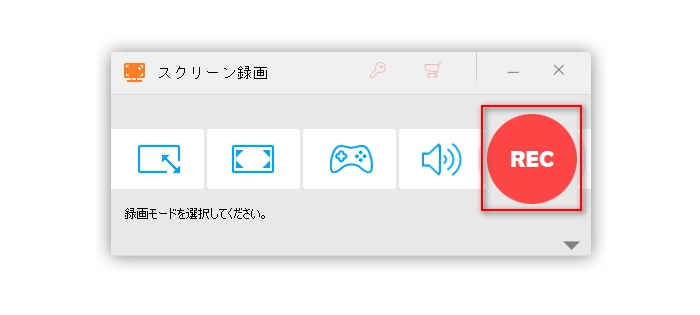
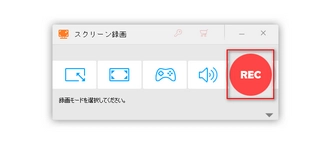
ジャニーズ録画ソフト「WonderFox HD Video Converter Factory Pro」を無料ダウンロード>> ジャニーズ録画ソフト「WonderFox HD Video Converter Factory Pro」を無料ダウンロード>>
次は、ジャニーズ配信を画面録画する際によくある質問をまとめております。
原則として、商用利用・私的利用を問わず、著作権法により保護されている配信映像や音声などを録画・録音・撮影などするのは一切禁止されております。録画する行為自体は罪を問われるまではされないが、録画したコンテンツを無断で転載・共有・販売などすれば罪を問われる場合があります。
そのため、本文で紹介した方法を利用して著作権保護されているジャニーズ配信を録画することは決してしてはいけません。
正直に言うと、単に録画ソフトを使ってジャニーズ配信を録画するだけはバレることはしません。しかし、もし録画したものを他人に共有したり、サイトやSNSなどにアップロードしたりする行為を行ったら、バレる可能性が高いです。
一部の配信サイトは著作権保護のために、無断複製や録画などを防ぐために配信映像にコピーガードという保護技術をかけております。それらのジャニーズ配信は録画ソフトを使っても録画できません。たとえ録画できても録画した動画は真っ黒となった可能性が高いです。その場合は、あきらめるしか仕方がないでしょうね。
利用規約 | プライバシーポリシー | ライセンスポリシー | Copyright © 2009-2026 WonderFox Soft, Inc. All Rights Reserved.